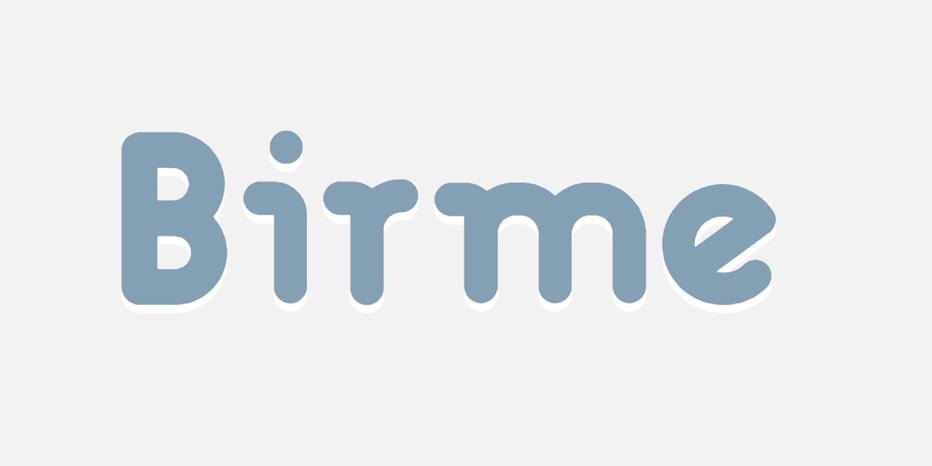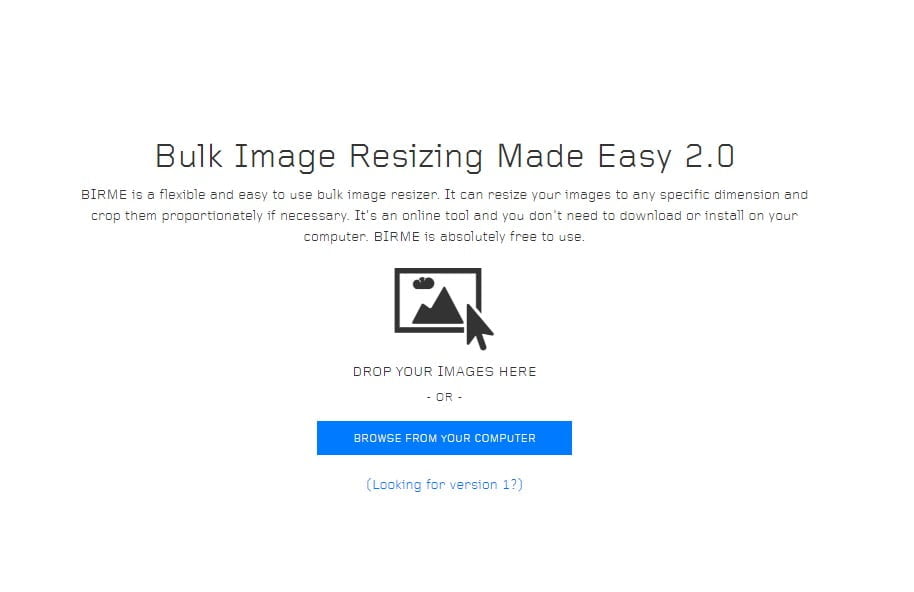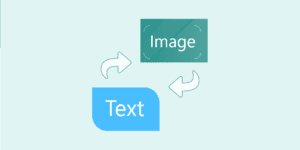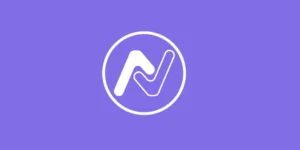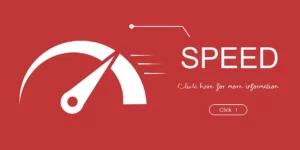Table of Contents
ToggleCambio de tamaño de imagen en forma masiva
Image Resizer: Cambiar Tamaño de Imágenes por Lotes
Explorando BIRME:
Una Herramienta Online para Redimensionar y Recortar Imágenes por lotes, Rápidamente y con Facilidad
En el vasto mundo digital, la manipulación de imágenes es una habilidad esencial, ya sea para diseñadores gráficos, creadores de contenido o simplemente aquellos que desean personalizar sus fotos para compartir en redes sociales. En este sentido, herramientas como BIRME se convierten en aliados valiosos al ofrecer soluciones prácticas para redimensionar y recortar imágenes de manera eficiente. A continuación, exploraremos las características y beneficios que hacen de BIRME una opción atractiva para aquellos que buscan una herramienta de edición de imágenes en línea.
1. ¿Qué es BIRME? BIRME, cuyo acrónimo significa “Batch Image Resizing Made Easy,” es una herramienta en línea especializada en redimensionar y recortar imágenes de manera rápida y sencilla. Su interfaz intuitiva y su enfoque en la eficiencia la convierten en una opción popular para quienes desean optimizar sus imágenes para diversos fines, desde publicaciones en redes sociales hasta proyectos de diseño gráfico más complejos.
2. Características Destacadas:
- Redimensionamiento por Lotes: BIRME se destaca por su capacidad para redimensionar imágenes en lotes. Esto es especialmente útil al trabajar con una gran cantidad de imágenes que necesitan ajustes uniformes.
- Recorte Personalizado: La herramienta permite realizar recortes personalizados, lo que facilita ajustar las imágenes según las preferencias del usuario. Ya sea para enfocarse en un objeto específico o para adaptar una imagen a un formato particular, BIRME ofrece flexibilidad.
- Formatos de Imagen Variados: BIRME admite una variedad de formatos de imagen comunes, lo que facilita la adaptación a diferentes necesidades. Desde JPEG hasta PNG, la herramienta permite trabajar con archivos en diferentes formatos sin perder calidad.
- Interfaz Intuitiva: La interfaz de usuario de BIRME es amigable y fácil de usar. No se requieren habilidades avanzadas en edición de imágenes, lo que la hace accesible para usuarios de todos los niveles.
3. Cómo Usar BIRME:
- Sube tus Imágenes: Inicia sesión en el sitio web de BIRME y carga las imágenes que deseas editar. La herramienta admite la carga de varias imágenes a la vez.
Optimizando el Flujo de Trabajo de Diseñadores: Redimensionamiento en Bloque con BIRME
Introducción: En el vertiginoso mundo del diseño gráfico, la eficiencia es clave. Los diseñadores a menudo se enfrentan al desafío de manipular grandes cantidades de imágenes de manera uniforme. Aquí es donde entra en juego una herramienta como BIRME (Batch Image Resizing Made Easy). En este blog, exploraremos cómo BIRME se convierte en el aliado perfecto para diseñadores al permitirles redimensionar imágenes en bloque de manera rápida y eficiente, mejorando significativamente su flujo de trabajo.
- La Importancia del Redimensionamiento en Bloque: El redimensionamiento en bloque es una tarea común pero crucial para diseñadores que trabajan en diversos proyectos. Desde crear miniaturas para sitios web hasta ajustar imágenes para presentaciones, la capacidad de redimensionar en bloque ahorra tiempo y asegura consistencia en el diseño.
- BIRME: Una Solución Eficiente:
• Redimensionamiento Uniforme: BIRME ofrece la capacidad de redimensionar múltiples imágenes de una vez, asegurando que todas mantengan las mismas dimensiones. Esto es invaluable para mantener la coherencia visual en proyectos extensos.
• Ajustes Personalizados: Además del redimensionamiento básico, BIRME permite a los diseñadores realizar ajustes personalizados según las necesidades del proyecto. Ya sea para adaptarse a ciertos requisitos de tamaño o para mantener proporciones específicas, la herramienta brinda flexibilidad.
• Ahorro de Tiempo: La capacidad de procesar lotes de imágenes simultáneamente significa un ahorro significativo de tiempo. Los diseñadores pueden centrarse en aspectos más creativos de su trabajo en lugar de perder tiempo redimensionando cada imagen individualmente. - Cómo Utilizar BIRME en el Flujo de Trabajo del Diseñador:
1. Carga de Imágenes: Inicia sesión en BIRME y carga las imágenes que necesitas redimensionar. La interfaz intuitiva facilita la selección y carga de múltiples archivos.
2. Configuración de Redimensionamiento: Define los parámetros de redimensionamiento, como anchura, altura y opciones adicionales según tus necesidades específicas.
3. Ajustes Personalizados: Si es necesario, utiliza las opciones de ajuste personalizado para perfeccionar el resultado final.
4. Descarga del Resultado: Una vez configurado, BIRME procesa las imágenes y te permite descargar el conjunto redimensionado en bloque, listo para su uso en tu proyecto.
Conclusión: BIRME se presenta como una herramienta esencial para diseñadores que buscan optimizar su flujo de trabajo al enfrentarse a la tarea de redimensionar imágenes en bloque. Su interfaz fácil de usar y sus características personalizables hacen que sea una adición valiosa para cualquier profesional del diseño que busque eficiencia y consistencia en sus proyectos visuales.
Otra herramienta que puedes considerar para cambiar el tamaño de imágene:
IrfanView
La herramienta que puedes considerar para cambiar el tamaño de imágenes por lotes es “IrfanView“. IrfanView es un visor y editor de imágenes gratuito para Windows que ofrece una función de procesamiento por lotes muy útil. A continuación, exploraremos cómo esta herramienta puede ser utilizada para cambiar el tamaño de imágenes en bloque.
IrfanView: Cambio de Tamaño de Imágenes en Bloque
- Descarga e Instalación: Primero, descarga e instala IrfanView desde el sitio web oficial. Es compatible con una amplia gama de formatos de imagen y es conocido por su facilidad de uso.
- Proceso de Cambio de Tamaño:
- Abrir la Herramienta de Conversión por Lotes: Una vez instalado, abre IrfanView y ve al menú “Archivo”. Selecciona la opción “Convertir” para acceder a la herramienta de conversión por lotes.
- Agregar Imágenes: Haz clic en “Agregar” y selecciona las imágenes que deseas redimensionar. Puedes elegir una carpeta completa si es necesario.
- Configuración de Redimensionamiento: En la ventana de configuración, elige la opción “Cambiar tamaño”. Aquí, puedes especificar las dimensiones deseadas, ya sea en píxeles o porcentaje. También puedes mantener la proporción original o establecer un nuevo tamaño.
- Formatos y Opciones Adicionales: Configura el formato de salida deseado y cualquier otra opción adicional, como la calidad de compresión. IrfanView ofrece flexibilidad en este aspecto.
- Selección de Carpeta de Destino: Elige la carpeta de destino donde se guardarán las imágenes redimensionadas.
- Proceso de Conversión: Una vez que todo esté configurado, haz clic en “Iniciar” para iniciar el proceso de cambio de tamaño por lotes. IrfanView procesará las imágenes según las especificaciones establecidas.
- Resultado Final: Una vez completado, encontrarás tus imágenes redimensionadas en la carpeta de destino que hayas seleccionado.
- Ventajas de IrfanView:
- Interfaz Intuitiva: IrfanView es conocido por su interfaz simple y fácil de entender, lo que facilita su uso incluso para usuarios menos experimentados.
- Soporte de Formatos: Admite una amplia variedad de formatos de imagen, lo que lo hace versátil para diferentes tipos de proyectos.
- Opciones Adicionales: Además del cambio de tamaño, IrfanView ofrece otras opciones de edición y conversión que podrían ser útiles para diseñadores.
En resumen, IrfanView es una herramienta eficiente y fácil de usar para cambiar el tamaño de imágenes por lotes, proporcionando a los usuarios una solución práctica para la manipulación de imágenes a gran escala.
Te puede interesar Vectorizar imagen on line
Desarrollador web
UI, UX, and Front-end Developer
- Pablo Amerio
- Pablo Amerio
- Pablo Amerio
- Pablo Amerio
- Pablo Amerio